【Linux命令行工具】:jobs与fg命令协同工作的5个案例分析
发布时间: 2024-12-12 04:07:19 阅读量: 6 订阅数: 10 


Linux jobs命令:查看当前终端放入后台的工作
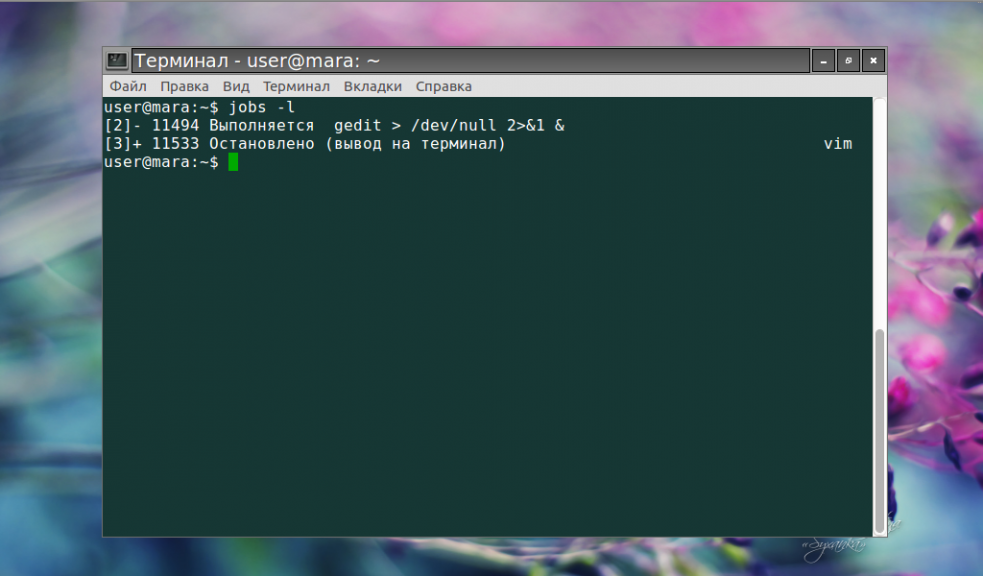
# 1. Linux命令行工具概述
Linux命令行工具是管理员和开发者与系统交互的基础。本章旨在介绍Linux命令行工具的基本概念、功能及其重要性。我们会从命令行环境的优势开始谈起,逐渐深入到不同工具类别,如文件处理、文本编辑、网络配置和进程管理等。同时,本章将为您提供一个宏观的视角来理解这些命令行工具是如何帮助用户更有效地管理Linux系统,并为进一步学习特定工具如jobs和fg命令打下坚实的基础。通过本章的阅读,读者将获得对Linux命令行工具的全局性认识,以及对其在IT行业中应用的深刻理解。
# 2. jobs命令的使用和原理
## 2.1 jobs命令基本用法
### 2.1.1 jobs命令的参数和选项
`jobs` 命令在Linux系统中是用来查看当前终端内所有运行的后台进程状态的工具。它没有太多的参数和选项,主要的参数包括:
- `-l`:除了显示进程ID和命令名之外,还会显示关联进程组的ID(PGID)。
- `-n`:只显示上次从后台调用到前台,或是从暂停状态被恢复后,状态发生变化的进程。
- `-p`:仅显示后台作业的进程ID(PID)。
通常,不带任何参数的 `jobs` 命令会显示当前终端中所有后台作业的简要信息。
### 2.1.2 jobs命令的输出格式解析
当执行 `jobs` 命令时,可能会得到类似下面的输出:
```plaintext
[1]+ Running sleep 60 &
[2]- Running vi testfile &
[3]+ Stopped (SIGTSTP) top
```
这个输出中每一行都代表一个后台作业,格式如下:
- `job number`: 背景作业的编号。这是一个标志符,可用于 `fg` 或 `kill` 命令。
- `state`: 表示作业的当前状态,如 `Running`、`Stopped` 等。某些状态还会指示信号类型,如 `Stopped (SIGTSTP)`。
- `command`: 正在执行的命令。
## 2.2 jobs命令的工作原理
### 2.2.1 shell中的作业控制概念
在Unix/Linux shell中,作业控制是一个强大的特性,允许用户控制他们正在运行的程序。当用户在前台启动一个程序时,程序会直接与终端交互。而当用户将一个程序放到后台时,该程序不会直接与终端交互,用户可以继续在终端中执行其他命令。
作业控制的关键概念包括:
- **前台作业(Foreground Job)**:正在直接接收输入和输出的进程。
- **后台作业(Background Job)**:不直接接收终端输入,但仍由终端控制的进程。
- **暂停(Stop)**:一个正在运行的进程可以被暂停(通常是通过按下 `Ctrl+Z`),此时进程仍然存在,但被挂起。
### 2.2.2 jobs命令与作业状态的关系
`jobs` 命令显示的作业状态与实际进程状态紧密相关。例如:
- **Running**:进程正在后台正常运行。
- **Stopped**:进程被暂停,通常是由于收到 `SIGTSTP` 信号,可以通过 `fg` 命令恢复到前台运行。
- **Terminated**:进程已经结束运行,输出信息通常不会在 `jobs` 列表中显示,除非使用 `-n` 选项。
理解作业控制和状态对于有效管理多任务环境非常重要,而 `jobs` 命令是管理这些任务的关键工具之一。
接下来,我们深入了解 `fg` 命令,以及它是如何与 `jobs` 命令协同工作来管理我们的后台任务的。
# 3. fg命令的使用和原理
## 3.1 fg命令基本用法
### 3.1.1 fg命令的参数和选项
fg命令,作为UNIX和类UNIX系统中用来控制后台作业的工具,是将后台作业移动到前台继续执行的关键命令。它允许用户将作业从后台带到前台,以便继续交互。fg命令的基本语法如下:
```bash
fg [%job_id]
```
在这里,`%job_id`是可选的,可以用来指定哪个作业应当被移动到前台。如果不提供作业标识符,fg命令默认作用于当前作业(即最近一个放入后台的作业)。作业标识符前面的百分号是可选的,除非作业标识符是一个数字。如果是数字,则必须加百分号。
### 3.1.2 fg命令的使用场景和注意事项
fg命令在日常使用中有着广泛的应用,特别是当用户需要交互式地继续处理一个之前已经在后台启动的程序时。使用场景包括但不限于以下几种情况:
- 当用户使用Ctrl+Z挂起一个前台进程后,可以使用`fg`命令将其恢复到前台运行。
- 当多个作业在后台运行,用户希望切换到特定作业,而不是使用`fg`默认恢复最近的作业。
- 当希望在终端中继续监视和交互式地控制一个后台作业时。
注意事项:
- 使用`fg`命令时,确保没有其他前台进程正在运行,除非你确实希望中断它们。
- 如果在前台运行`fg`命令,它会将后台的最后一个作业带到前台。
- 使用`%`后跟作业号来指定特定作业,可以避免混淆不同的后台作业。
- 作业在前台运行时,用户可以发送信号对其进行控制,例如使用Ctrl+C终止进程。
## 3.2 fg命令的工作原理
### 3.2.1 从后台到前台的作业切换
在shell中,当一个命令或程序被放入后台执行时(例如使用`command &`),shell会在作业列表中记录这个作业的相关信息。fg命令的作用就是重新激活这些作业,将它们从后台列表中拿出来,在前台继续执行。
当fg命令被执行时,如果指定了作业ID,shell会将该作业从后台列表中取出,并调整其状态为前台运行。这个过程中,之前在后台挂起的作业会接收到继续运行的信号,然后恢复到终端的前台,允许用户直接与其交互。
### 3.2.2 前台作业的控制和管理
一旦作业处于前台,用户可以使用标准的中断和控制信号来管理它。例如,使用`Ctrl+C`来终止一个运行中的作业,或使用`Ctrl+Z`再次将其挂起,返回到后台。fg命令允许用户更加灵活地管理这些作业,特别是在需要进行交互式操作时。
此外,当作业在前台运行时,它能够访问终端的全部功能,包括输入和输出,这样用户就可以实时地看到作业的输出结果,以及根据需要输入信息。这种控制方式为用户提供了强大的交互能力,尤其是对于需要即时反馈的程序来说至关重要。
下面是一个简单的代码示例,说明如何使用fg命令:
```bash
# 启动一个后台作业
ping localhost &
# 查看后台作业状态
jobs
# 将特定后台作业恢复到前台
fg %1
# 终止前台作业
C
```
0
0






